Los controladores más adecuados para este dispositivo ya se han instalado una explicación para principiantes
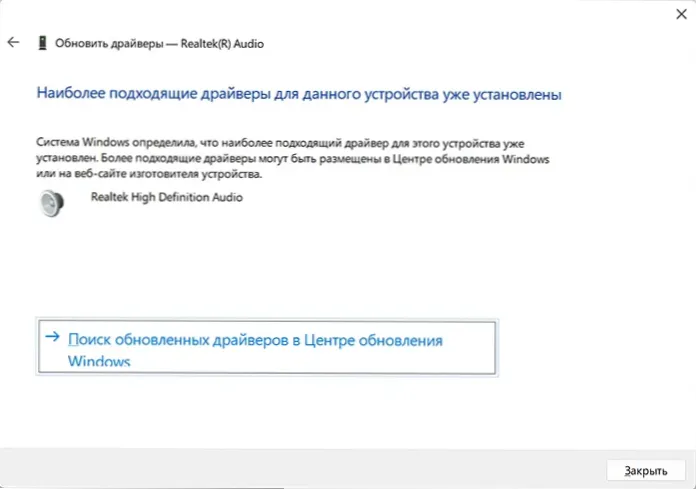
- 2816
- 92
- Arturo Jimínez
Algunos usuarios novatos al resolver problemas con sonido, red, imagen en la pantalla del monitor, el consejo de actualizar el controlador del dispositivo correspondiente responde: ya ha actualizado y escribe "los controladores más adecuados para este dispositivo ya se han instalado", mientras que los problemas de los problemas continuar siendo observado en la operación del dispositivo.
En este material, en detalle sobre qué significa "los controladores más adecuados para este dispositivo ya se han instalado" en Windows 11, Windows 10 y otras versiones del sistema y por qué la "actualización del controlador" en el administrador de dispositivos no está completamente actualizado.
¿Qué sí "los controladores más adecuados para este dispositivo ya están instalados"
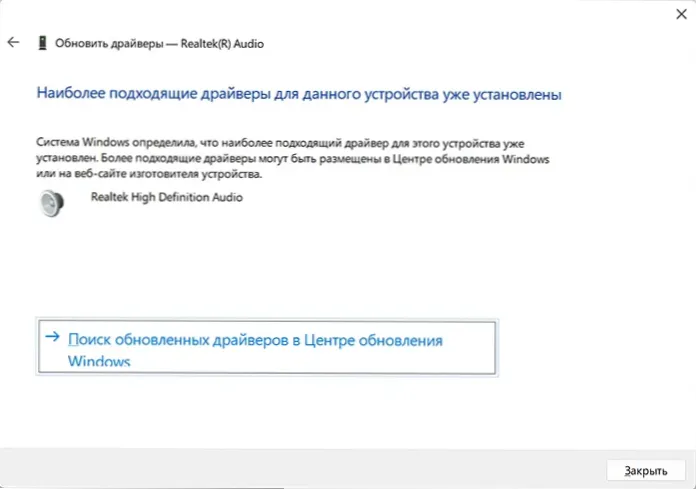
Cuando, cuando intente actualizar el controlador en Windows 11/10 o la versión anterior del sistema, verá "el sistema de Windows determinado que el controlador más adecuado para este dispositivo ya se ha instalado", esto dice solo una cosa: Windows no puede ofrecerle un controlador más adecuado o nuevo, lo que no significa que no sea en principio.
Al mismo tiempo, puede ser que el mensaje "los controladores más adecuados para este dispositivo ya están instalados" se muestra para el dispositivo y se utiliza un controlador universal estándar con funcionalidad limitada, como el adaptador de video básico (myCrosoft), el Dispositivo de soporte de audio de alta definición y otros que permiten que el dispositivo hasta cierto punto funcione, pero solo están diseñados para garantizar la funcionalidad hasta el momento de la instalación de un controlador adecuado.
La conclusión principal: Windows no siempre puede ofrecerle un controlador actualizado y "correcto", pero independientemente de esto, al intentar actualizar el controlador en el Administrador de dispositivos, verá el mensaje en consideración; esto solo dice que este método de actualización no puede dar un mejor resultado para sus dispositivos.
Qué hacer y cómo actualizar el controlador?
Los principales métodos de acción en la situación bajo consideración, cuando es necesario establecer un controlador actualizado:
- Para tarjetas de video NVIDIA, AMD, Intel: descargue el controlador de la tarjeta de video del sitio web NVIDIA/AMD/Intel correspondiente para su modelo de tarjeta de video.
- Para tarjetas de sonido, tarjetas de red, dispositivos del sistema: ideal: vaya a la página de soporte oficial de su modelo de placa base (si es una PC) o una computadora portátil (si es una computadora portátil) y descargue el controlador de audio desde allí, para encontrarlos es Por lo general, una solicitud de "soporte de soporte modelo" en cualquier motor de búsqueda. Atención: Incluso si el sitio se presenta solo para sistemas más antiguos, mientras tiene un sistema operativo moderno, generalmente los controladores son compatibles.
- Si no sabe lo que el dispositivo necesita un controlador y qué debe descargarse exactamente, las instrucciones pueden ayudarlo a instalar el controlador de un dispositivo desconocido.
- En las últimas versiones de Windows, puede verificar si se ofrecen las actualizaciones de los controladores en los parámetros, el Centro de actualizaciones de Windows - parámetros adicionales - actualizaciones opcionales.
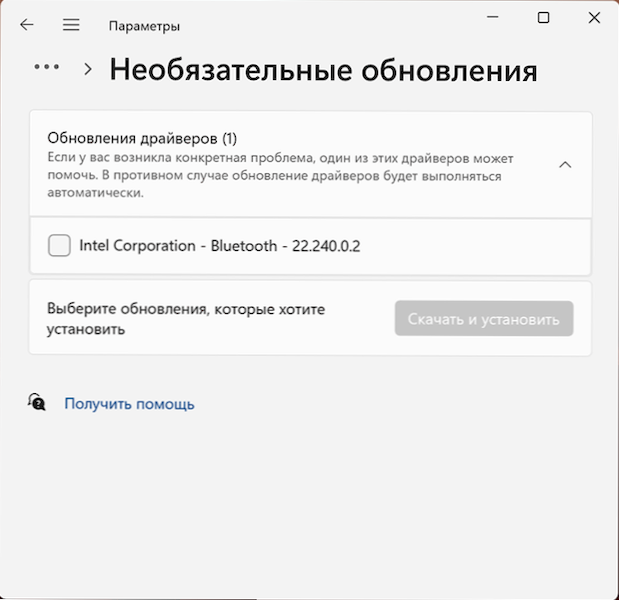
- En casos extremos, puede usar programas para la actualización de unidades automáticas, recomiendo el instalador de controladores Snappy.
El artículo se escribió principalmente para ofrecerlo para leer cuando una vez más recibo un mensaje que Windows escribe que el controlador ya se ha actualizado a la propuesta de ejecutar el controlador para actualizar con cualquier problema con el dispositivo, pero es posible que sea posible. que es posible que sea útil para otros lectores.
- « Cómo cambiar la actualización de la pantalla en Windows
- La ventana del servidor DDE no le permite apagar la computadora cómo solucionarla »

